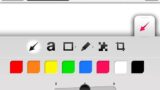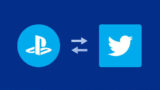iPadでスクリーンショット撮るなら、iPadアプリ「Skitch」がオススメです!

皆さん、iPadで写真やウェブページのスクリーンショットを撮った時にどうしていますか?撮った写真に簡単に文字や矢印などを入れられたら便利ですよね。
iPadでは、電源ボタンとホームボタンを同時に押すことで、スクリーンショットが撮れます。しかし、とったスクリーンショットを加工する方法が標準でありません。
今回は撮ったスクリーンショットを加工するのに便利な、 iPadで写真を、簡単に加工して保存することが出来るiPadアプリ「Skitch」を紹介します。このアプリは特にブログやホームページをやっている人におすすめです。
当ブログはAI学習禁止(無断使用禁止)です。
Skitch
スクリーンショットを撮って加工が出来るアプリです。このアプリは無料なので入れておいて損はないです。
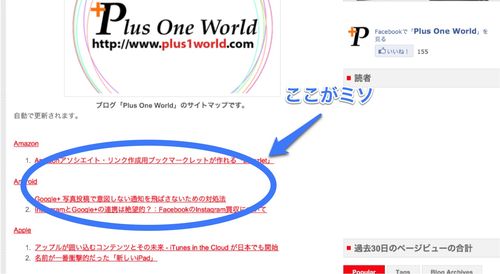
使用例
このアプリを使うことで、画像に簡単な図形、矢印をサッと引いて保存することが出来ます。Evernoteに保存することもできます。
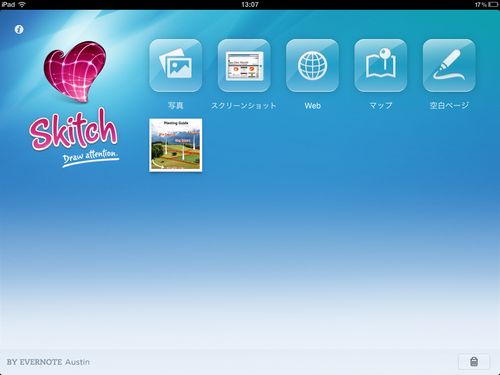
アプリ起動画面
アプリの起動画面では加工する画像を選びます。
写真、スクリーンショット、ウェブ、マップ、空白のページの中から加工する画像を選びます。
今回はあらかじめ撮っておいたスクリーンショットを加工します。
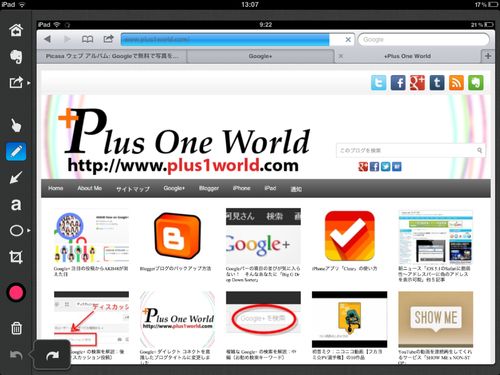
加工の画面(横)
これが加工の画面です。各操作メニューは左側にあります。
加工の画面は縦にも出来ます。
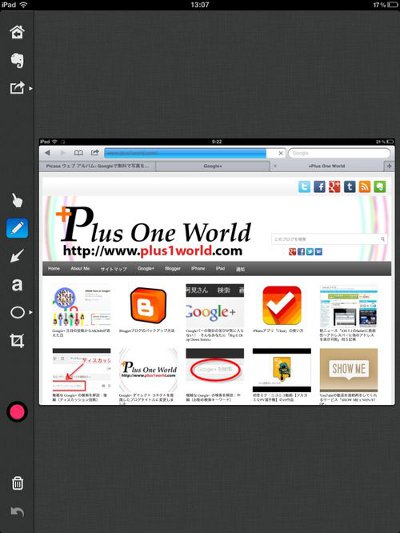
加工の画面(縦)
各操作メニューは左側にあります。特に説明がなくても直感的に操作は分かると思います。
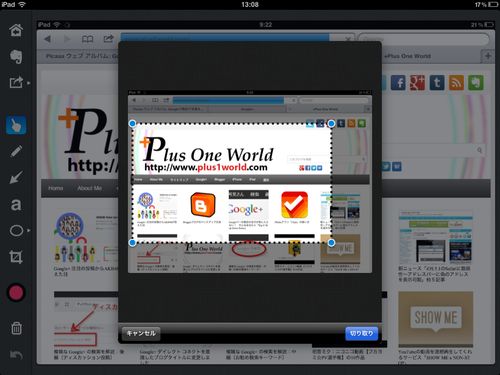
切り取り
このように写真の一部だけを切り取って加工する事もできます。
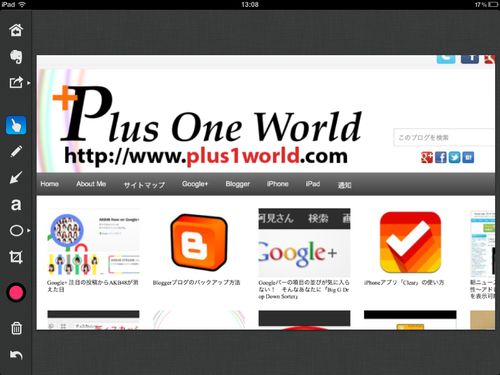
切り取り後
加工した後は保存を忘れずに。
画像の保存は左メニューの上から3つめのボタンから行えます。
図形や矢印だけでなく、手書きの線も書けます。
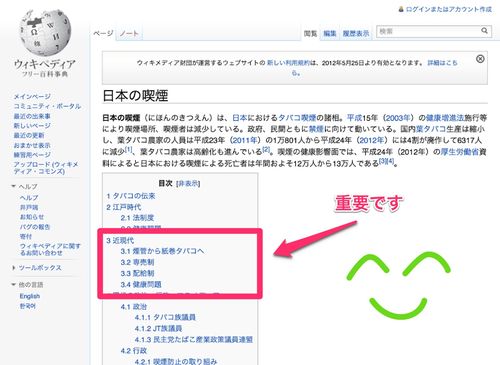
手書きの線もかけます
ブログ用に写真やスクリーンショットを撮ってちょっと手直ししたいといったときに便利なアプリです。